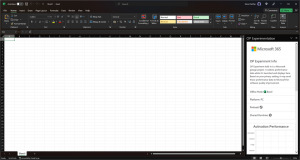Windows 10: Pregledajte pružatelje sigurnosti u Windows Security
Počevši od Windows 10 Build 17704, možete brzo vidjeti dostupne pružatelje sigurnosti (uključujući antivirusnu, vatrozid i web zaštitu) u Windows Security. Nova stranica pod nazivom Davatelji sigurnosti u aplikaciji Windows Security pruža brz pristup instaliranim sigurnosnim aplikacijama, prijavljenim problemima i još mnogo toga.
Oglas
Najnovije verzije sustava Windows 10 dolaze s aplikacijom pod nazivom Sigurnost sustava Windows. Aplikacija, ranije poznata kao "Windows Defender Security Center", preimenovana je u Windows Security. Namjera mu je pomoći korisniku da kontrolira svoje postavke sigurnosti i privatnosti na jasan i koristan način.

Možete pokrenuti Windows Security iz izbornika Start ili pomoću poseban prečac. Alternativno, možete mu pristupiti pomoću ikone u traci.

Prije nego što nastavite, evo što trebate znati. Nemojte se miješati između Windows Defendera i Windows Security. Windows Defender je ugrađeni antivirusni softver koji pruža zaštitu od prijetnji u stvarnom vremenu. Windows Defender je zadana antivirusna aplikacija koja se isporučuje sa sustavom Windows 10. Ranije verzije sustava Windows kao što su Windows 8.1, Windows 8, Windows 7 i Vista također su ga imale, ali je prije bio manje učinkovit jer je skenirao samo špijunski i reklamni softver. U sustavima Windows 8 i Windows 10 Defender se temelji na aplikaciji Microsoft Security Essentials koja nudi bolju zaštitu dodavanjem potpune zaštite od svih vrsta zlonamjernog softvera. Aplikacija Windows Security samo je nadzorna ploča koja vam omogućuje praćenje stanja zaštite. Može se koristiti za konfiguriranje različitih sigurnosnih opcija kao što su
Pametni ekran.Za pregled pružatelja sigurnosti u Windows Security, učinite sljedeće.
- Otvorite Windows Sigurnost.
- Na lijevoj strani kliknite na ikonu zupčanika za otvaranje postavki.

- S desne strane kliknite na Upravljajte pružateljima usluga poveznica ispod Davatelji sigurnosti.

- Sada ćete vidjeti sve dostupne pružatelje sigurnosti. Pogledajte sljedeću snimku zaslona:

Kliknite na aplikaciju da vidite dostupne opcije. U većini slučajeva moći ćete otvoriti aplikaciju pružatelja usluga i dobiti više informacija o tome kako riješiti probleme koje je aplikacija možda prijavila.
Savjet: Ako ne nađete nikakvu korist od Windows Security i želite je se riješiti, sljedeći članci mogu biti korisni:
- Sakrij ikonu sigurnosne ladice sustava Windows u sustavu Windows 10
- Kako onemogućiti sigurnosni centar Windows Defendera
Konačno, možda želite onemogućite antivirusnu aplikaciju Windows Defender.
To je to.